
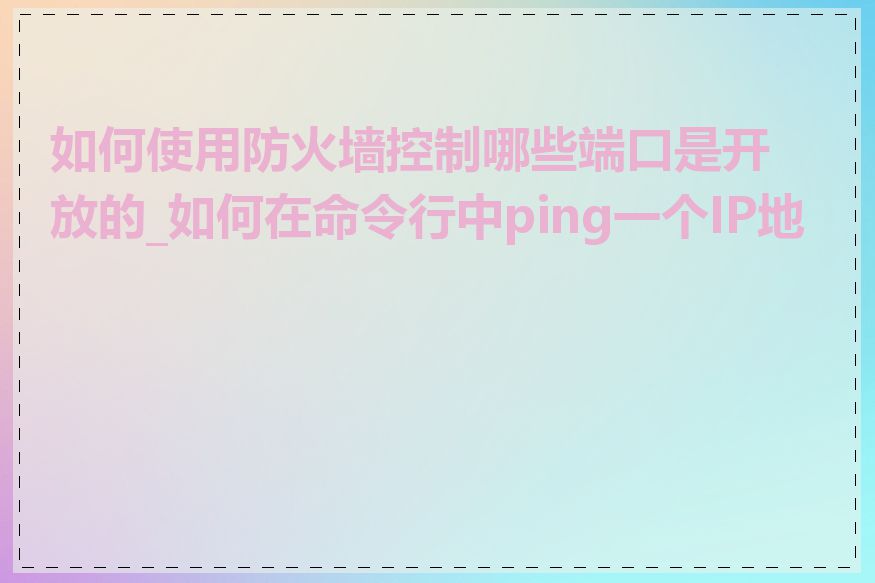
防火墙是网络安全的重要一环,它可以有效地阻挡未经授权的访问,并控制哪些端口是开放的。下面我们就来了解一下如何使用防火墙来管理开放端口。
在使用防火墙控制开放端口之前,我们需要先查看当前哪些端口是开放的。在Windows系统中,可以使用以下命令查看:
netstat -ano这个命令会列出系统上当前所有的网络连接,包括正在监听的端口。我们可以通过观察"Local Address"一列来查看哪些端口正在监听。
在Linux系统中,可以使用以下命令查看开放端口:
sudo lsof -i -P -n | grep LISTEN这个命令会列出所有正在监听的端口。
了解当前开放的端口之后,我们就可以使用防火墙来控制它们。在Windows系统中,可以使用Windows Defender防火墙来管理端口。打开"控制面板" > "系统和安全" > "Windows Defender防火墙",在左侧菜单中选择"高级设置"。在"入站规则"或"出站规则"选项卡中添加新的规则,可以选择允许或阻止某个特定的端口。
在Linux系统中,通常使用iptables来管理防火墙。以下是一些常用的iptables命令:
# 查看防火墙状态
sudo iptables -L
# 允许22端口的入站流量
sudo iptables -A INPUT -p tcp --dport 22 -j ACCEPT
# 阻止80端口的入站流量
sudo iptables -A INPUT -p tcp --dport 80 -j DROP
# 保存防火墙规则
sudo iptables-save
使用这些命令,我们就可以方便地控制哪些端口是开放的,从而提高系统的安全性。
Ping是一种常用的网络诊断工具,它可以帮助我们检查一个IP地址是否可以访问,以及网络延迟情况。下面我们就来了解如何在命令行中使用Ping命令。
在Windows系统中,可以使用以下命令进行Ping测试:
ping 192.168.1.1这个命令会向IP地址192.168.1.1发送ICMP回显请求数据包,并等待响应。命令行会显示发送的数据包数量、收到的响应数量、丢包率以及往返时间。
除基本的Ping命令,我们还可以使用一些附加参数来获取更多信息,比如:
# 指定Ping包的大小
ping -l 1000 192.168.1.1
# 指定Ping的次数
ping -n 10 192.168.1.1
# 查看详细的统计信息
ping -a 192.168.1.1
在Linux系统中,Ping命令的用法与Windows类似,基本命令如下:
ping 192.168.1.1与Windows不同的是,Linux下的Ping命令默认会无限循环发送数据包,直到用户主动停止。我们可以使用以下参数来控制Ping的行为:
# 指定Ping的次数
ping -c 10 192.168.1.1
# 指定Ping包的大小
ping -s 1000 192.168.1.1
# 查看详细的统计信息
ping -v 192.168.1.1
通过Ping命令,我们可以快速检查一个IP地址是否可以访问,以及了解网络延迟情况。这对于网络故障诊断和性能优化都非常有帮助。